見慣れないイベント ログをシステムから削除して、迅速な修正を行います
- イベント ID 4663 は、承認されていないアカウントがファイルにアクセスしようとしているため、システム/サーバーが危険にさらされていることを示している可能性があります。
- システムにアクセスしようとしているユーザー アカウントには、アクセスが許可されていないか、必要な権限がありません。
- 不審なユーザーのイベント ログを簡単に確認して削除できます。

バツダウンロードファイルをクリックしてインストール
このソフトウェアは、一般的なコンピューター エラーを修復し、ファイルの損失、マルウェア、ハードウェア障害からユーザーを保護し、PC を最適化して最大のパフォーマンスを実現します。 3 つの簡単な手順で PC の問題を修正し、ウイルスを今すぐ削除します。
- Restoro PC修復ツールをダウンロード 特許取得済みの技術が付属しています (特許取得可能 ここ).
- クリック スキャン開始 PC の問題を引き起こしている可能性のある Windows の問題を見つけます。
- クリック 全て直す コンピューターのセキュリティとパフォーマンスに影響を与える問題を修正します。
- Restoro は によってダウンロードされました 0 今月の読者。
イベント 4663 は、ドメインへのログオンに使用することを許可されていないアカウントを使用して、ユーザーがドメイン コンピューターにログオンしたことを示している可能性があります。 これは、 アカウントが無効化または削除された ドメイン管理者グループから。
このエラーが定期的に表示される場合は、共有フォルダーまたはドライブのアクセス許可、および/または不十分なアクセス権を持つ不適切に構成されたユーザー アカウントに関連している可能性があります。 それでも、無人のままにしておくと、ユーザーがアクセスできるようになる可能性があるため、確認する価値があります。
イベント ID 4663 とは何ですか?
オブジェクトに対して特定の操作が実行されると、イベント ID 4663 がログに記録されます。 このイベントはセキュリティ ログで表示でき、セキュリティ ログのターゲットがあります。 ユーザーが管理者権限を必要とする操作を実行しようとすると、イベント ID 4663 がセキュリティ ログに記録されます。
オブジェクト タイプの主なカテゴリは次のとおりです。
- ファイル システム オブジェクト (ファイル、フォルダー、プリンターなど)
- カーネル オブジェクト (プロセスやスレッドなど)
- レジストリ オブジェクト (キーと値など)
- システム オブジェクト (ドライバーなど)
- リムーバブル ストレージまたはデバイス上のオブジェクト
オブジェクトにアクセスしようとした場合、次のことが考えられます。
- オブジェクトはサーバー上に存在しません – ファイルまたはフォルダーへのアクセスに問題がある場合は、このファイルまたはフォルダーがサーバーから削除されたことを意味します。
- オブジェクトはサーバー上に存在しますが、その名前は有効ではありません – オブジェクトが最後にアクセスされた後に削除されたか、名前が変更された可能性があります。
- オブジェクトはサーバー上に存在しますが、別の場所にあります – このエラーは、移動または名前が変更されたファイルまたはフォルダーにアクセスしようとすると発生する可能性があります。
- オブジェクトはサーバー上に存在しますが、あなたのアカウントにはアクセス権がありません – このエラーは、ユーザー アカウントに十分な読み取り/書き込み権限がない場合に発生します。
イベント ID 4663 を修正するにはどうすればよいですか?
専門家のヒント:
スポンサー
一部の PC の問題は、特にリポジトリの破損や Windows ファイルの欠落など、取り組むのが難しいものです。 エラーの修正に問題がある場合は、システムが部分的に壊れている可能性があります。
マシンをスキャンして障害を特定するツールである Restoro をインストールすることをお勧めします。
ここをクリック ダウンロードして修復を開始します。
まず、次のことを確認してください。
- ファイアウォールを有効にして、不正アクセスが制限されていることを確認してください。 そんなときの対処法もチェック Windows ファイアウォールを有効にできません.
- SACL (システム アクセス制御リスト) の構成ミスがないかどうかを確認します。これにより、ユーザーは許可されるべきオブジェクトにアクセスできなくなります。
1. イベント ログを確認して削除する
- Windows をクリックします。 検索 タスクバーのアイコン、タイプ イベントビューア そしてクリック 開ける.

- 左側のペインに移動し、 Windows ログ メニュー そして選択 安全.
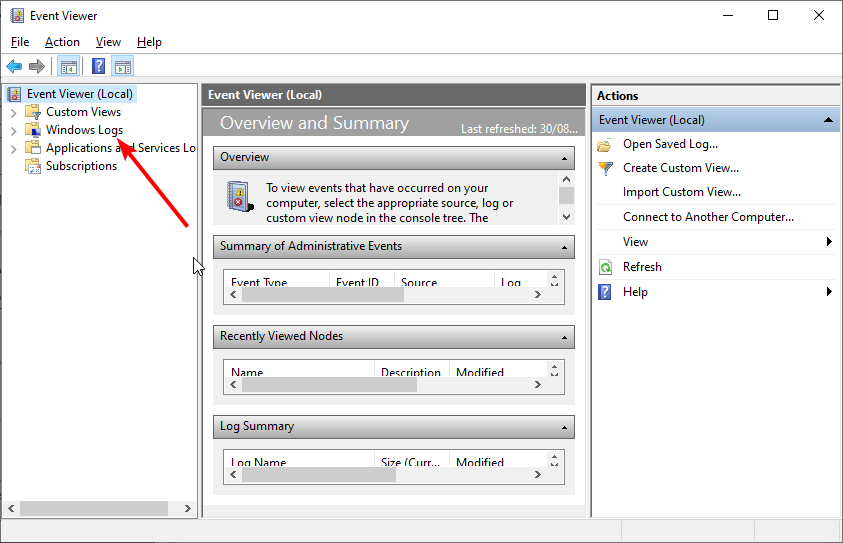
- さまざまなログをスクロールして、 イベント ID 4663.
- イベント ID 4663 のログを見つけたら、メモします。 アカウント名 ログインしようとした
- 立ち上げる 検索 アイコンをもう一度入力してください コントロールパネル そしてクリック 開ける.

- 選択する ユーザーアカウント.
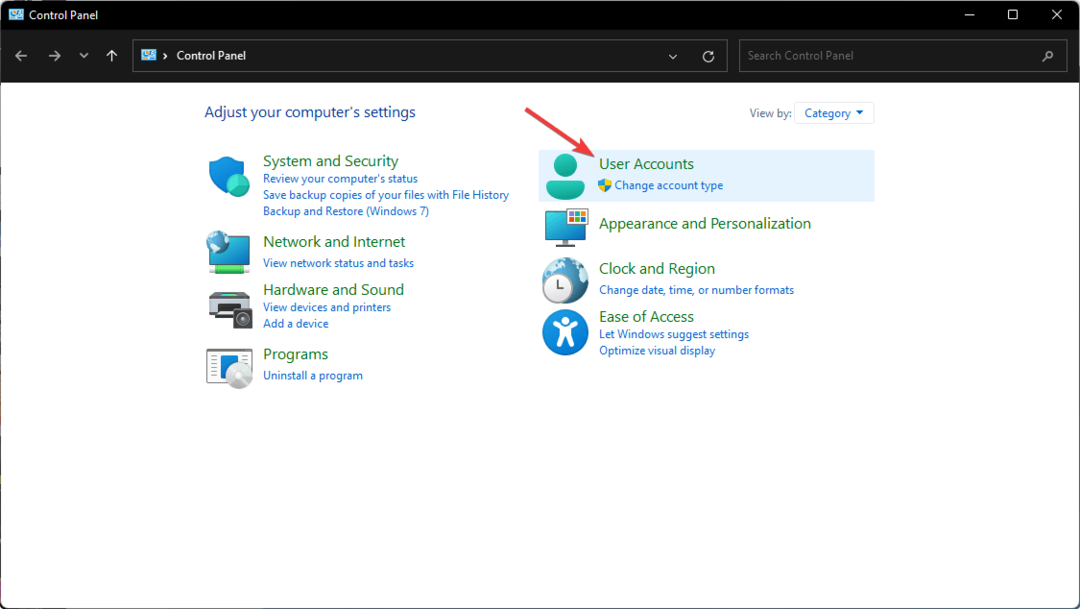
- クリック 資格情報を管理する 左側の。
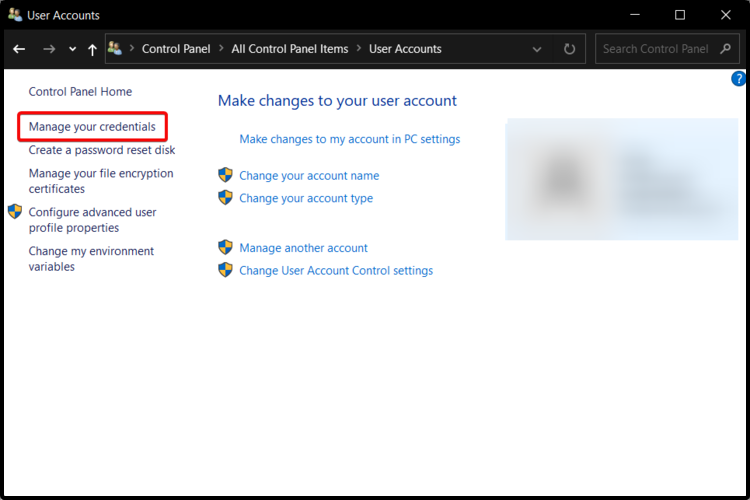
- 選択する Windows 資格情報 新しいウィンドウで。

- 見慣れないユーザー アカウントを展開し、ドロップダウン メニューで 削除 そのユーザーを削除します。
イベント ID 4663 の試行は、内部または外部のセキュリティ違反が原因である可能性があり、システムにアクセスするために悪意のあるソフトウェアによってユーザー アカウントが使用されています。 このアカウントは、マルウェアまたはネットワーク サービスの脆弱性を悪用する攻撃者によって作成された可能性があります。
2. リモート アクセスを無効にする
- ヒット ウィンドウズ キーを押してクリック 設定。

- クリックしてください システム タブをクリックして下にスクロール リモートデスクトップ.

- の横にあるスイッチを切り替えます リモートデスクトップ 機能を無効にします。
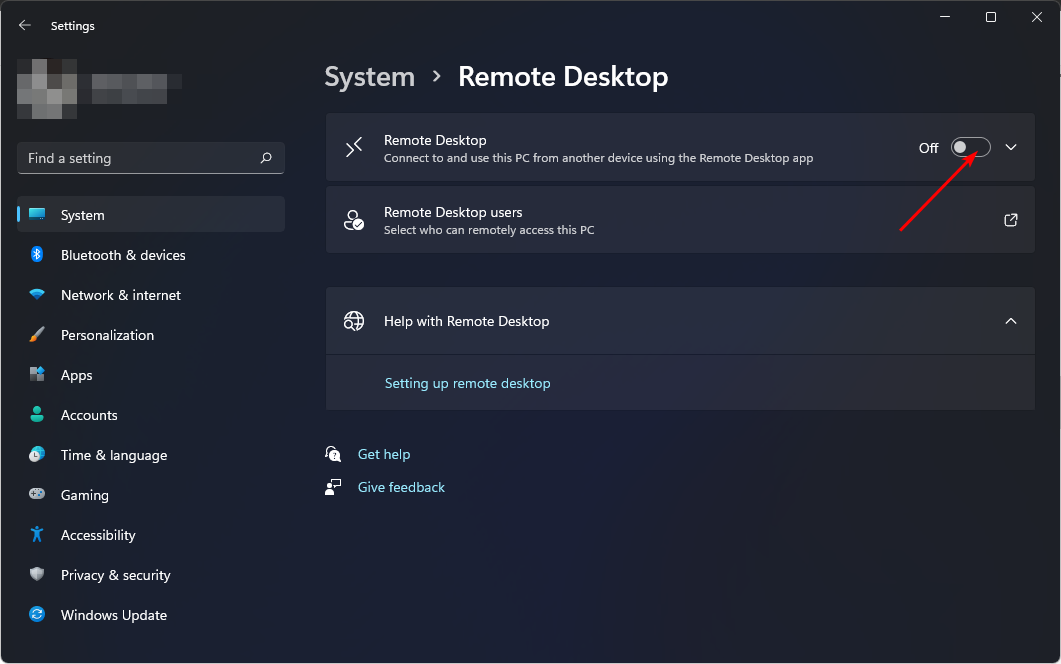
- 次に、 ウィンドウズ + R 開くための鍵 走る 指図。
- タイプ 再編集 ダイアログボックスで 入力 を開くには レジストリエディタ. 選択する はい もし ユーザーアカウント制御 変更するかどうかを尋ねます。

- 次の場所に移動します。
HKEY_LOCAL_MACHINE\SYSTEM\CurrentControlSet\Control\Terminal Server - をダブルクリックします fDenyTSConnections をクリックして開きます。
- をセットする 値データ に 1をクリックし、 OK 終了します。

サービスを実行している場合、Windows サーバーにリモートでアクセスできます。 たとえば、リモート デスクトップ経由でサーバーにアクセスする場合は、この機能を有効にする必要があります。
イベント ID 4663 がブルート フォース攻撃であるかどうかを判断するまで、一時的なセキュリティ対策としてリモート アクセスを無効にする必要があります。
- Hyper-V エラー 0x8009030e: 修正方法
- Windows と Windows サーバー: 違いは何ですか?
- Windows Server DC 強化のフェーズ 3 に入ります
この特定のイベント ID についてはこれですべてですが、何が用意されているかを確認してください。 たとえば、 イベント ID 4648、資格情報を使用したログオンが試行されました。
以下のコメント セクションで、このトピックに関する追加の考えを共有してください。
まだ問題がありますか? このツールでそれらを修正します。
スポンサー
上記のアドバイスを行っても問題が解決しない場合は、お使いの PC でさらに深刻な Windows の問題が発生している可能性があります。 お勧めします この PC 修復ツールをダウンロードする (TrustPilot.com で Great と評価されています) を使用して、簡単に対処できます。 インストール後、単に スキャン開始 ボタンを押してから 全て直す。


